

Voit rekisteröidä muita kuin PRISMAsync- ja imagePROGRAF-tulostimia PRISMA Homeen Cloud proxyn avulla.
Hanki Cloud Proxyn uusin versio.
Siirry PRISMA Configurationissa kohtaan . Paneelin alaosan kohdassa [Laiteluettelo] on linkkejä Cloud Proxyn asennuspaketteihin kaikille tuetuille käyttöjärjestelmille.
Tuetut käyttöjärjestelmät ovat 64-bittisiä.
Microsoft Windows 10 tai uudempi
Apple macOS 10.15 (Catalina) tai uudempi
Lataa Cloud Proxy työasemaasi.
Asenna Cloud Proxy työasemaasi.
Tämä toiminto edellyttää järjestelmänvalvojan oikeuksia. Muista lisäksi, että Cloud Proxyn täytyy olla käynnissä aina, kun haluat käyttää PRISMA Homeia.
Lisätietoja: Pilven välityspalvelimen asennusprosessi
Jos muodostat yhteyden VPN-verkkoa käyttämällä, sinun on määritettävä myös VPN-yhteyden tiedot.
Käytä Cloud Proxyia PRISMA Home ‑laitteiden rekisteröintiin.
Voit lisätä laitteet yksitellen tai syöttämällä useita IP-osoitteita ja antamalla Cloud Proxyn löytää ne kaikki kerrallaan.
On tärkeää käyttää staattista IP-osoitetta. Dynaamisia IP-osoitteita ei tueta.
Salli sovelluksen käyttää vasta lisättyjä laitteita.
Siirry kohtaan PRISMA .
Sinun on suoritettava seuraavat toimet kaikille rekisteröidyille laitteille, joiden käytön haluat sallia sovellukselle:
Napsauta oikealla olevassa [Tiedot] -paneelissa laitetta ja valitse valintaruutu sen sovelluksen nimen vieressä, jonka haluat ottaa kyseiselle laitteelle käyttöön.
Joskus sinun on vieritettävä alaspäin, kunnes näet [Sovellukset] -luettelon.
Toista tämä jokaiselle laitteelle, jonka haluat ottaa käyttöön.
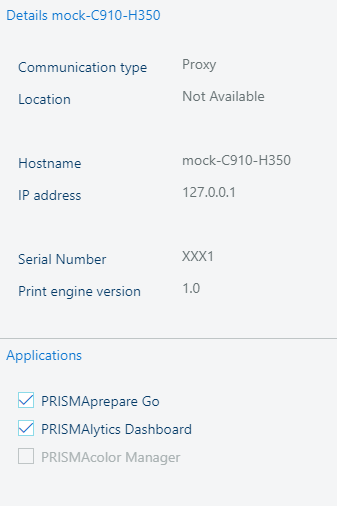 PRISMAlytics Dashboard ‑valintamerkki PRISMA Configuration
PRISMAlytics Dashboard ‑valintamerkki PRISMA ConfigurationVideo: Enabling applications